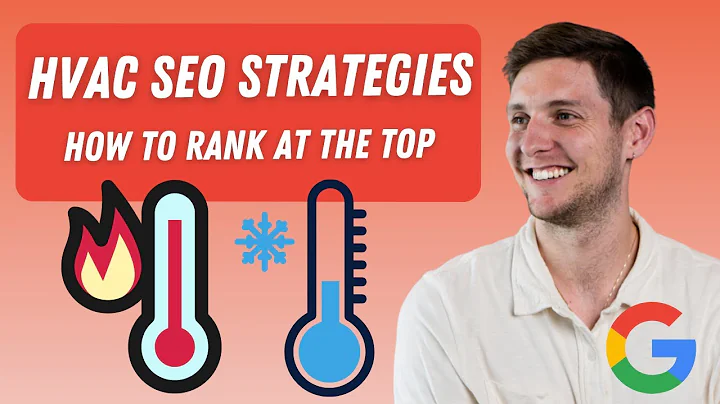Прокачайте свои рейтинги с On-Page SEO Checker
Стол содержания:
- Введение
- Настройка инструмента
- Импорт страниц и ключевых слов
- Выбор user agent name
- Планирование просмотров
- Обзор
- Категории идей
- Приоритизация страниц
- Идеи оптимизации
- Анализ конкуренции
- Отчеты и отслеживание
- Завершение
Введение
В этом уроке мы рассмотрим инструмент On-Page SEO Checker, который поможет вам оптимизировать контент на вашем веб-сайте. Этот инструмент предоставляет идеи по модификации страниц, которые уже привлекают трафик, но могут быть оптимизированы для достижения более высоких позиций в поисковых результатах. Мы начнем с настройки инструмента и импорта страниц и ключевых слов.
Настройка инструмента
Прежде чем начать использовать On-Page SEO Checker, вам необходимо выбрать местоположение, для которого вы хотите оптимизировать свои страницы. Будьте внимательны при выборе, потому что после создания кампании вы не сможете изменить местоположение. После этого инструмент автоматически предложит импортировать страницы и ключевые слова из отчета по органическому поиску и инструмента отслеживания позиций. Вы также можете добавить страницы и ключевые слова вручную или импортировать их из вашей учетной записи Google Search Console. Чтобы импортировать страницы и ключевые слова из Google Search Console, вам необходимо подключить его к SEMrush.
Импорт страниц и ключевых слов
При импорте страниц и ключевых слов из Google Search Console, SEMrush сможет предложить вам идеи на основе кликов, показов и CTR. При импорте из отчета Organic Research вы можете применять фильтры по позиции, объему и количеству ключевых слов, а также наличию определенных слов. Это даст вам возможность фильтровать страницы по этим параметрам.
Выбор User Agent Name
На следующем шаге вам будет предложено выбрать имя User Agent для сканирования вашего веб-сайта. Вы можете выбрать SEMrush Bot или Googlebot. Выбор User Agent зависит от ваших потребностей и предпочтений.
Планирование просмотров
Вы также можете запланировать просмотры в On-Page SEO Checker, чтобы получить идеи по оптимизации. На странице обзора вы увидите круговую диаграмму с общим количеством идей, разбитых по семи категориям. Идеи разделены на следующие категории:
- Рекомендации по реализации ключевых слов
- Семантическое обогащение контента другими ключевыми словами из схожей тематики
- Рекомендации относительно длины контента
- Получение качественных обратных ссылок
- Оптимизация веб-страниц под ключевые слова
- Принятие мер для достижения серьезных результатов
- Исправление технических проблем, которые могут повлиять на позиции ваших страниц.
Обзор
На странице обзора вы увидите график, отображающий количество идей по каждой категории. Вы также найдете диаграмму, сравнивающую текущий и потенциальный трафик. Внизу страницы будет таблица с приоритетным списком страниц для оптимизации. Приоритетность определяется количеством идей для конкретной страницы, трафиком, который можно получить при реализации этих идей, и уровнем сложности. Страницы с наивысшим приоритетом находятся в верхней части списка.
Категории идей
На странице идей оптимизации вы найдете список всех идей, разделенных по категориям, для каждой вашей страницы. Вы можете выбрать конкретную категорию и посмотреть идеи, относящиеся к этой категории. Затем выберите страницу, с которой вы хотите начать оптимизацию, и нажмите зеленую кнопку с количеством идей.
Приоритизация страниц
При выборе страницы для оптимизации используйте приоритизацию, основанную на количестве идей, трафике, который можно получить, и уровне сложности реализации. Приоритетные страницы будут вверху списка и будут отображаться с тремя желтыми полосками, менее приоритетные страницы будут иметь одну или даже отсутствующую желтую полоску.
Идеи оптимизации
На странице идей оптимизации вы получите полный список идей, относящихся к определенной странице. Идеи будут разделены по категориям. Если у вас возникнут вопросы относительно определенной идеи, вы всегда можете нажать на кнопку "Зачем мне это?" и получить дополнительную информацию. Вы также можете изучить анализ конкуренции, чтобы узнать, что делают ваши главные конкуренты для оптимизации своих веб-сайтов.
Анализ конкуренции
В разделе "Анализ конкуренции" вы сможете сравнить свои сниппеты с сниппетами ваших конкурентов. Для этого будут анализироваться семь параметров:
- Средняя длина контента у конкурентов
- Количество ссылок от других доменов
- Использование видео
- Использование ключевого слова в заголовке, заголовке страницы, теле и метатеге
- Использование упорядоченных списков, которые увеличивают шансы занять выделенное место в выдаче
- Использование разметки, такой как schema.org, и их типов элементов
- Читаемость контента
Предоставленные данные помогут вам создавать новый или обновлять существующий контент с учетом действий ваших конкурентов.
Отчеты и отслеживание
В разделе отчетов и отслеживания вы сможете отслеживать прогресс ваших SEO-улучшений. Вы увидите график с оценкой вашего ожидаемого органического трафика и график с динамикой количества идей инструмента со временем. Вы также сможете увидеть все идеи и отметить их как реализованные или нереализованные. Вы сможете создавать отчеты, экспортировать их в формате PDF, отправлять по электронной почте или планировать регулярные отчеты.
Завершение
В этом уроке мы рассмотрели инструмент On-Page SEO Checker и то, как он может помочь вам улучшить показатели ваших веб-страниц. Не забывайте, что практика делает совершенным, поэтому попробуйте использовать On-Page SEO Checker для получения рекомендаций по оптимизации ваших страниц.
Введение 👋
В этом уроке мы рассмотрим инструмент On-Page SEO Checker, который поможет вам оптимизировать контент на вашем веб-сайте. Этот инструмент предоставляет идеи по модификации страниц, которые уже привлекают трафик, но могут быть оптимизированы для достижения более высоких позиций в поисковых результатах. Мы начнем с настройки инструмента и импорта страниц и ключевых слов.
Настройка инструмента 🛠️
Прежде чем начать использовать On-Page SEO Checker, необходимо выбрать местоположение, для которого вы хотите оптимизировать свои страницы. Будьте внимательны при выборе, так как после создания кампании вы не сможете изменить местоположение. После этого инструмент автоматически предложит импортировать страницы и ключевые слова из отчета по органическому поиску и инструмента отслеживания позиций. Вы также можете добавить страницы и ключевые слова вручную или импортировать их из вашей учетной записи Google Search Console. Чтобы импортировать страницы и ключевые слова из Google Search Console, вам необходимо подключить его к SEMrush.
Импорт страниц и ключевых слов 📥
При импорте страниц и ключевых слов из Google Search Console, SEMrush сможет предложить вам идеи на основе кликов, показов и CTR. При импорте из отчета Organic Research вы можете применять фильтры по позиции, объему и количеству ключевых слов, а также наличию определенных слов. Это позволит вам фильтровать страницы по этим параметрам.
Выбор User Agent Name ⚙️
На следующем шаге вам будет предложено выбрать имя User Agent для сканирования вашего веб-сайта. Вы можете выбрать SEMrush Bot или Googlebot. Выбор User Agent зависит от ваших потребностей и предпочтений.
Планирование просмотров 📆
Вы также можете запланировать просмотры в On-Page SEO Checker, чтобы получить идеи по оптимизации. На странице обзора вы увидите круговую диаграмму с общим количеством идей, разбитых по семи категориям. Идеи разделены на следующие категории:
- Рекомендации по реализации ключевых слов 🔍
- Семантическое обогащение контента другими ключевыми словами из схожей тематики 🗂️
- Рекомендации относительно длины контента 📏
- Получение качественных обратных ссылок 🔗
- Оптимизация веб-страниц под ключевые слова 🌐
- Принятие мер для достижения серьезных результатов 📈
- Исправление технических проблем, которые могут повлиять на позиции ваших страниц 🛠️
Обзор 📊
На странице обзора вы увидите график, отображающий количество идей по каждой категории. Вы также найдете диаграмму, сравнивающую текущий и потенциальный трафик. Внизу страницы будет таблица с приоритетным списком страниц для оптимизации. Приоритетность определяется количеством идей для конкретной страницы, трафиком, который можно получить при реализации этих идей, и уровнем сложности. Страницы с наивысшим приоритетом находятся в верхней части списка.
Категории идей 🗒️
На странице идей оптимизации вы найдете список всех идей, разделенных по категориям, для каждой вашей страницы. Вы можете выбрать конкретную категорию и посмотреть идеи, относящиеся к этой категории. Затем выберите страницу, с которой вы хотите начать оптимизацию, и нажмите зеленую кнопку с количеством идей.
Приоритизация страниц ⏰
При выборе страницы для оптимизации используйте приоритизацию, основанную на количестве идей, трафике, который можно получить, и уровне сложности реализации. Приоритетные страницы будут вверху списка и будут отображаться с тремя желтыми полосками, менее приоритетные страницы будут иметь одну или даже отсутствующую желтую полоску.
Идеи оптимизации 💡
На странице идей оптимизации вы получите полный список идей, относящихся к определенной странице. Идеи будут разделены по категориям. Если у вас возникнут вопросы относительно определенной идеи, вы всегда можете нажать на кнопку "Зачем мне это?" и получить дополнительную информацию. Вы также можете изучить анализ конкуренции, чтобы узнать, что делают ваши главные конкуренты для оптимизации своих веб-сайтов.
Анализ конкуренции 🏆
В разделе "Анализ конкуренции" вы сможете сравнить свои сниппеты с сниппетами ваших конкурентов. Для этого будут анализироваться семь параметров:
- Средняя длина контента у конкурентов 📏
- Количество ссылок от других доменов 🔗
- Использование видео 🎥
- Использование ключевого слова в заголовке, заголовке страницы, теле и метатеге 🔑
- Использование упорядоченных списков, которые увеличивают шансы занять выделенное место в выдаче 📝
- Использование разметки, такой как schema.org, и их типов элементов 🖍️
- Читаемость контента 📖
Предоставленные данные помогут вам создавать новый или обновлять существующий контент с учетом действий ваших конкурентов.
Отчеты и отслеживание 📊
В разделе отчетов и отслеживания вы сможете отслеживать прогресс ваших SEO-улучшений. Вы увидите график с оценкой вашего ожидаемого органического трафика и график с динамикой количества идей инструмента со временем. Вы также сможете увидеть все идеи и отметить их как реализованные или нереализованные. Вы сможете создавать отчеты, экспортировать их в формате PDF, отправлять по электронной почте или планировать регулярные отчеты.
Завершение 🎉
В этом уроке мы рассмотрели инструмент On-Page SEO Checker и то, как он может помочь вам улучшить показатели ваших веб-страниц. Не забывайте, что практика делает совершенным, поэтому попробуйте использовать On-Page SEO Checker для получения рекомендаций по оптимизации ваших страниц.
FAQ
Q: Можно ли изменить местоположение после создания кампании в On-Page SEO Checker?
A: Нет, после создания кампании невозможно изменить выбранное местоположение.
Q: Можно ли импортировать страницы и ключевые слова из Google Search Console?
A: Да, вы можете импортировать страницы и ключевые слова из Google Search Console, подключив его к SEMrush.
Q: Как я могу отслеживать прогресс моих SEO-улучшений?
A: В разделе отчетов и отслеживания вы сможете увидеть графики и отчеты, которые помогут вам отслеживать прогресс ваших SEO-улучшений.
Q: Могу ли я создавать отчеты из On-Page SEO Checker?
A: Да, вы можете создавать и экспортировать отчеты в формате PDF из On-Page SEO Checker.
Q: Можно ли выбрать другого User Agent для сканирования веб-сайта?
A: Да, вам предоставляется возможность выбрать SEMrush Bot или Googlebot в качестве User Agent.
Q: Какие категории идей доступны в On-Page SEO Checker?
A: Категории идей включают рекомендации по реализации ключевых слов, семантическое обогащение контента, рекомендации относительно длины контента, получение качественных обратных ссылок, оптимизацию веб-страниц под ключевые слова, принятие мер для достижения серьезных результатов и исправление технических проблем.
Q: Можно ли сравнить свои сниппеты с сниппетами конкурентов?
A: Да, в разделе анализа конкуренции вы сможете сравнить свои сниппеты с сниппетами ваших конкурентов и получить полезные данные для оптимизации контента.
Q: Можно ли отслеживать количество идей инструмента со временем?
A: Да, вы сможете увидеть график с динамикой количества идей инструмента на протяжении времени в разделе отчетов и отслеживания.
 WHY YOU SHOULD CHOOSE Proseoai
WHY YOU SHOULD CHOOSE Proseoai